Kun tietokoneemme käyttöaika kuluu asennuksen kanssa Windows 10, mahdolliset löydettävät ongelmat lisääntyvät. Mutta tätä varten järjestelmä itse tarjoaa meille hyvän määrän integroituja ratkaisuja . Nyt haluamme keskittyä mahdollisuuteen asentaa päivityksiä vikasietotilasta.
Redmondin käyttöjärjestelmän viat, joihin ei viitata, voivat johtua monista näkökohdista. Jotkut niistä voivat johtua ulkoisista hyökkäyksistä, määritysvirheistä, omista virheistä jne. Mutta kuten kerromme sinulle, hyvä asia kaikessa tässä on se, että itse ohjelmisto tarjoaa meille useita ratkaisuja tämän ratkaisemiseksi. Itse asiassa yksi tehokkaimmista työkaluista, joita aiomme löytää tältä osin, on käynnistys vikasietotilassa Windows 10 esittelee meidät.

Kuinka vikasietotila auttaa meitä vianetsinnässä
Monien muiden asioiden lisäksi tämä turvallinen tila, josta puhumme, auttaa meitä asentamaan päivitykset täältä. Itse asiassa tähän aiomme keskittyä näillä riveillä, mikä on tietyissä tilanteissa erittäin hyödyllistä. Ensinnäkin kerromme sinulle, että Windows 10: n vikasietotila on toiminto, jonka avulla voimme käynnistää Windows 10: n, mutta yksinkertaisella tavalla. Tällä haluamme kertoa teille, että tässä tilassa vain rajoitettu joukko tiedostoja ja ohjaimia on käytössä.
Nämä auttavat meitä suorittamaan yksinkertaisia ja perustoimintoja, kuten tiettyjen ongelmien ratkaisemista ilman, että kolmannen osapuolen edustajat puuttuvat asiaan. Lisäksi tämä tila auttaa meitä tietämään kohtaamamme vian lähteen. Siksi voidaan sanoa, että vikasietotila auttaa meitä muun muassa toimimaan diagnostinen tehtäviä ja korjaa virheet. Tässä vaiheessa kerromme sinulle, että tämä vikasietotila tarjoaa perustason käyttöliittymän, mutta on helppo ymmärtää ja käyttää.
Yksi tapa käyttää sitä on painaa F5- tai F8 -näppäintä heti, kun tietokone käynnistyy. Tämäntyyppinen käyttöoikeus vaihtelee laitteen valmistajan mukaan. Samaan aikaan Windows 10: stä meillä on mahdollisuus käyttää tätä tilaa, josta puhumme. Tätä varten meidän on vain siirryttävä järjestelmän kokoonpanosovellukseen, esimerkiksi käyttämällä Win + I -näppäinyhdistelmää. Seuraavaksi siirrymme päivitys- ja suojausosaan ja vasemmassa paneelissa napsautamme palauttamista. Nyt näemme Lisäasetukset -osion, joten napsautamme Käynnistä uudelleen -painiketta.

Päivitä Windows 10 vikasietotilasta
Sanotaan, että yksi yleisimmistä Windows 10: ssä havaituista virheistä liittyy päivityksiin ja Windows Updateen. Tämä on itse käyttöjärjestelmään integroitu toiminto, joka on valtavasta merkityksestään huolimatta myös yksi Redmondin suurista päänsärkyistä. Tämä johtuu siitä, että niiden lataamisessa tai asentamisessa voi tapahtua virheitä päivitykset . Kaikki tämä voi johtaa järjestelmän, joidenkin sen osien tai jopa Windowsin kaatumiseen.
Käynnistä vikasietotila asetuksista
Siksi, jos olemme jossain näistä tilanteista ja meidän on päivitettävä järjestelmä ilman ongelmia, voimme käyttää juuri mainitsemaamme vikasietotilaa. Näin ollen alla selitämme, miten tämä saavutetaan, eli asennetaan kaikki saatavilla olevat päivitykset Windows vikasietotilasta mahdollisten virheiden välttämiseksi. On helppo kuvitella, että ensimmäinen asia, joka meidän on tehtävä kaiken tämän eteen, on käynnistää tietokone vikasietotilassa.
Kuten näimme aiemmin, siinä tapauksessa, että pääsemme Windows 10: een, enkä ole täysin estetty, olemme jo nähneet kuinka käynnistää vikasietotila Asetukset-sovellus .
Vikasietotilan käynnistysasetukset
Kun olemme nyt napsauttaneet edellä mainittua uudelleenkäynnistyspainiketta, meidän on pidettävä mielessä, että kaikki avoimet työpaikat ja käynnissä olevat ohjelmat suljetaan. Uudelleenkäynnistys kestää muutaman sekunnin. Näiden jälkeen löydämme uuden käyttöliittymän, jossa napsautamme Lisäasetukset .
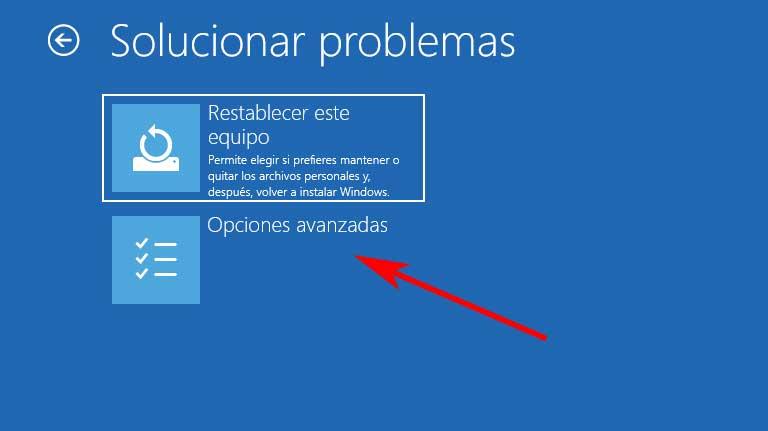
Tämä johtaa meidät uuteen ikkunaan, josta löydämme useita vaihtoehtoja ja toimintoja, jotka auttavat meitä palauttamaan järjestelmän. Tällä tavalla voimme avata komentorivi -ikkunan, ladata kuvan, palauttaa palautuspisteen jne. Mutta mistä olemme kiinnostuneita tässä tapauksessa, löydämme sen napsauttamalla Käynnistä asetukset -vaihtoehtoa.
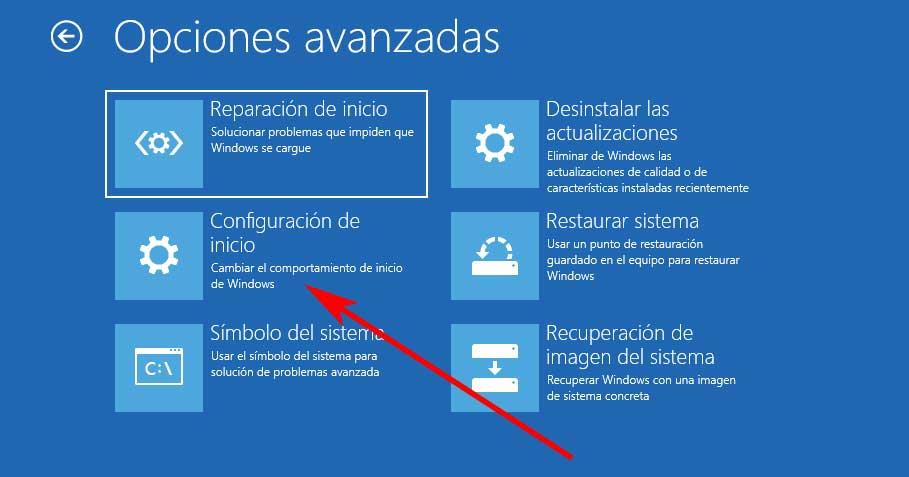
Nyt löydämme luettelon, joka sisältää uudelleenkäynnistyksessä käytettävissä olevat vaihtoehdot, joita aiomme suorittaa seuraavaksi. Näistä löydämme kutsun aktivoida vikasietotila, joten meidän on vain napsautettava Käynnistä uudelleen .
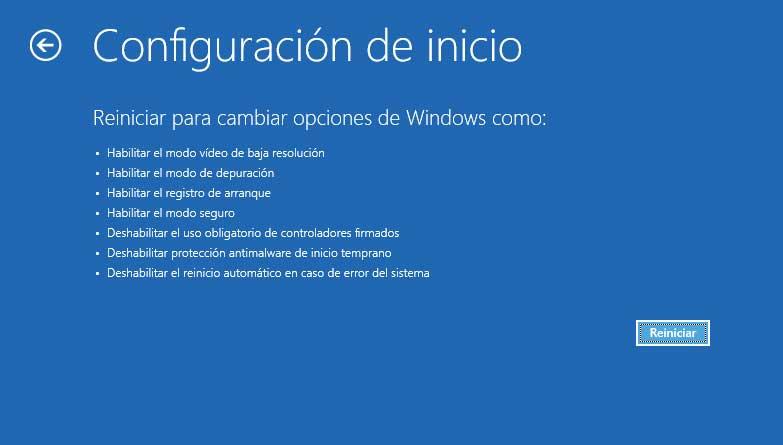
Tuolloin Windowsin uudelleenkäynnistysprosessi käynnistyy, ja muutaman sekunnin kuluttua löydämme uuden sinisen näytön. Se näyttää meille sarjan turvallisia käynnistystiloja, joita voimme käyttää tällä hetkellä.
Asenna päivitykset vikasietotilassa
Tässä vaiheessa kerromme teille, että tässä tapauksessa löydetyistä käytettävissä olevista vaihtoehdoista olemme kiinnostuneita vaihtoehdosta viisi. Ilmoitamme tälle järjestelmälle, että aiomme aloittaa vikasietotilassa, mutta verkkotoiminnot ovat käytössä, joten napsautamme F5-näppäin . Meidän on tiedettävä, että verkkotoiminnot ovat tässä tapauksessa välttämättömiä, jotta laitteet voivat käyttää päivityksiä verkossa ja asentaa ne.
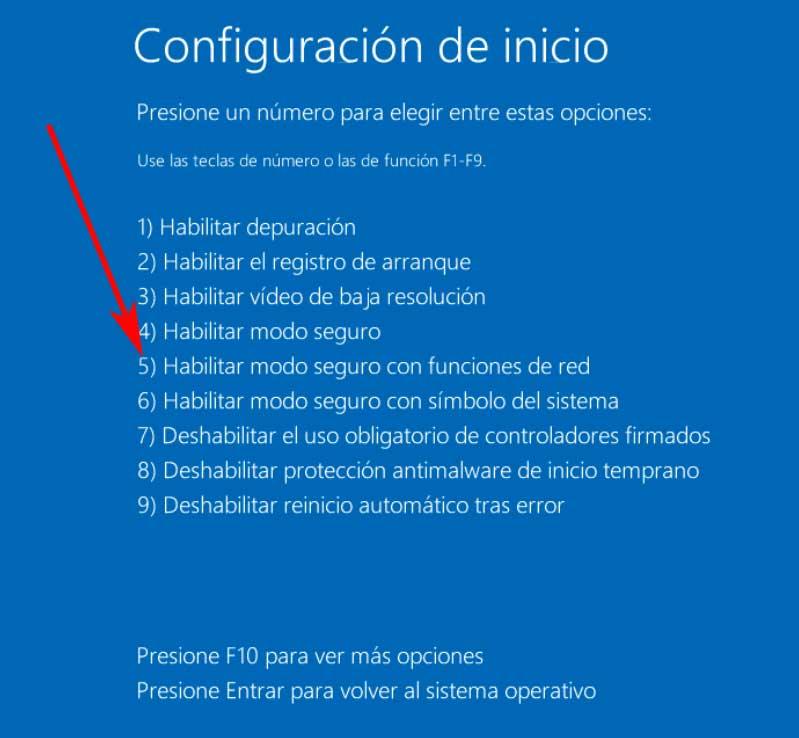
Nyt voimme käyttää Windows 10 -määrityssovellusta uudelleen, erityisesti päivitys- ja suojausosaa. Täältä ja käyttämällä Windows Update -toimintoa meillä on mahdollisuus asenna päivitykset jotka olivat tuolloin käytettävissä, mutta käyttävät nyt aloitettua vikasietotilaa. Tällä pyrimme välttämään mahdolliset lataus- ja asennusvirheet, jotka ovat niin yleisiä näille elementeille Microsoft lähettää meidät parantamaan järjestelmää.
Meidän on pidettävä mielessä, että vaikka ne ovat hieman kiistanalainen kohta järjestelmässä, nämä päivitykset ovat erittäin tärkeitä elementtejä. Ne auttavat meitä pitämään Windows 10: n turvassa sekä saamaan uusimmat julkaistut ominaisuudet ja korjaa vikoja jotka havaitaan ajan myötä.